Enquêtes de site Wi-Fi, analyse, dépannage fonctionnent sur un MacBook (macOS 11+) ou tout ordinateur portable (Windows 7/8/10/11) avec un adaptateur réseau sans fil standard 802.11be/ax/ac/n/g/a/b. En savoir plus sur la prise en charge du 802.11be ici.
Les meilleures applications pour mesurer la force du signal Wi-Fi pour Mac
Être équipé des bons outils pour vérifier la force du signal Wifi sur Mac vous permet de résoudre facilement les problèmes sans fil courants pour améliorer votre expérience en ligne, et cet article décrit les meilleurs outils actuellement disponibles, y compris le Application d'intensité du signal Wi-Fi NetSpot pour Mac.
Une connexion WiFi stable et puissante est essentielle pour la productivité, le divertissement et la communication. Cependant, les réseaux sans fil peuvent être imprévisibles, et la force du signal WiFi varie souvent selon les endroits. Heureusement, il existe de nombreuses applications que les utilisateurs de Mac peuvent utiliser pour mesurer la force du signal WiFi avant d'utiliser les informations recueillies pour optimiser la configuration de leur réseau et améliorer leur expérience en ligne globale.
- Dans quel cas est-il nécessaire de mesurer la force du signal Wi-Fi?
- Qu'est-ce qui peut influencer la force du Wi-Fi?
- Top 6 des meilleurs outils de mesure de la force du signal Wi-Fi pour Mac
- Meilleures méthodes pour vérifier la puissance du signal WiFi sur Mac
- Que signifient les chiffres de la force du signal Wi-Fi sur Mac ?
- Comment augmenter la puissance du signal Wi-Fi
Dans quel cas est-il nécessaire de mesurer la force du signal Wi-Fi?
La bonne nouvelle, c'est qu'il existe maintenant des outils pour les ordinateurs Mac et Windows, qui peuvent vous aider à améliorer la situation.
Il contient aussi une liste des paramètres ayant le plus gros impact sur la qualité du signal Wi-Fi, et vous présente NetSpot, la meilleure application de mesure de la force du signal Wi-Fi pour les utilisateurs de Mac, ainsi que quelques alternatives.
Il existe trois raisons principales pour lesquelles il est important de mesurer la force de votre signal Wi-Fi:
- Vous souhaitez optimiser votre réseau Wi-Fi.
- Vous souhaitez vous assurer qu'il est bien temps de remplacer votre routeur Wi-Fi avant d'en acheter un.
- Vous avez récemment acheté un nouveau routeur Wi-Fi et souhaitez vous assurer de la pertinence de votre achat.
Dans les trois cas, il ne suffit pas de connaître la vitesse de téléchargement, vous voulez aussi savoir où le signal Wi-Fi est le plus fort et où il est le plus faible. Au lieu de dépenser un argent fou dans un routeur sans-fil haut de gamme, vous pourriez régler vos problème de connexion simplement en changeant votre Wi-Fi actuel de place.
Vous pourriez aussi vous rendre compte que le routeur pour lequel vous avez payé si cher, et dont vous vous attendiez qu'il soit beaucoup plus performant que le précedent, n'est en réalité pas beaucoup mieux.
Qu'est-ce qui peut influencer la force du Wi-Fi?
Avant de mesurer la puissance de votre signal WiFi à l'aide d'une application de mesure de signal, vous devez comprendre ce qui influence la puissance du signal WiFi afin de savoir comment interpréter les données générées par l'application.
- La distance: Bien évidemment, ce qui impacte le plus la qualité du signal Wi-Fi, c'est la distance. Plus vous êtes loin du routeur, plus le signal est faible. Les routeurs sans-fil munis d'antennes internes ont tendance à émettre des signaux plus faibles que les routeurs ayant des antennes externes. Certains routeurs peuvent même fonctionner avec plusieurs antennes, qui peuvent parfois être installées indépendamment pour une couverture optimale, ou remplacer par des antennes de meilleure qualité.

- Les obstacles matériels: Les obstacles matériels, comme les murs et les meubles, sont les ennemis du signal Wi-Fi. Plus l'obstacle est épais et imperméable, plus l'impact de celui-ci sur la force de votre signal Wi-Fi sera grand. Alors que certains obstacles peuvent facilement être appréhendés grâce à un peu de travail, certains autres ne peuvent être bougés.

- Les autres réseaux sans-fil: Imaginez que votre routeur sans-fil est un adolescent qui parle fort,voire méchamment aux autres adolescents, l'émetteur-récepteur Wi-Fi de votre ordinateur portable ou de votre smartphone. Quand il n'y a que ces deux-là, ils peuvent s'entendre et se comprendre. Mais quand la pièce est remplie d'adolescents bruyants, c'est la cohue. Si vous vivez en ville, il est probable que vous soyiez entouré par des dizaines et des dizaines de réseaux sans-fil, émettant à qui mieux mieux et impactant la vitesse de téléchargement de tous.
- Chargement du réseau: Même le meilleur routeur Wi-Fi ne pourra vous aider à repousser les limites de votre connexion internet. Si votre FAI fournit une vitesse médiocre et une latence énorme, vous pourrez optimiser votre réseau autant que vous le voudrez, il ne sera jamais parfait. Cela dit, un réseau sans-fil optimisé rendra même la plus mauvaise connexion internet plus agréable, voire satisfaisante.
Top 6 des meilleurs outils de mesure de la force du signal Wi-Fi pour Mac
Lorsque vous recherchez la meilleure application de mesure de la force du signal WiFi pour Mac, il est important de prendre en compte des facteurs tels que la facilité d'utilisation, les fonctionnalités et la précision. Certaines applications offrent des fonctionnalités de base pour vérifier la force du WiFi, tandis que d'autres fournissent des outils plus avancés pour une analyse réseau approfondie et la résolution de problèmes.
Pour vous aider à trouver l'outil adapté à vos besoins, nous avons compilé une liste des 6 meilleures applications de mesure de la force du signal WiFi pour Mac. Que vous souhaitiez simplement vérifier la force du signal WiFi sur votre Mac ou effectuer un test de force du WiFi détaillé, l'une de ces applications est sûre de répondre à vos exigences.
- NetSpot — une application populaire d'analyse WiFi, d'enquête de site et de visualisation pour macOS et Windows. Elle offre des fonctionnalités complètes, y compris les modes Inspecteur, Enquête et Planification
- WiFi Explorer — une application soignée conçue pour aider à la fois les professionnels et les utilisateurs domestiques réguliers à tester la puissance du signal WiFi.
- AirRadar — offre des informations détaillées sur le réseau WiFi et des estimations de localisation de points d'accès assistées par GPS. Il est connu pour ses alertes personnalisables et sa capacité à enregistrer les réseaux favoris.
- Scanner WiFi — fournit des informations complètes sur les réseaux sans fil à proximité et inclut des fonctionnalités supplémentaires telles qu'un scanner IP pour détecter les appareils inconnus.
- Outil de diagnostic sans fil d'Apple — un utilitaire intégré pour les utilisateurs de Mac qui offre des capacités d'analyse et de dépannage WiFi de base. Il est gratuit et préinstallé sur toutes les versions récentes de macOS.
- KisMac2 — cet outil gratuit et open source pour macOS est une continuation du KisMac original.
NetSpot est une application populaire d'analyse WiFi, de bilan de site, et de visualisation pour macOS et Windows. Avec la récente sortie de NetSpot 3.0, il est devenu un outil encore plus puissant pour mesurer la force du signal WiFi sur Mac grâce à la capacité nouvellement introduite de planifier des réseaux sans fil.
-

Mode Inspecteur
Permet d'obtenir des informations en temps réel sur les réseaux WiFi qui vous entourent.
-

Mode Étude
Offre une analyse complète, basée sur une carte, des performances de votre réseau WiFi.
-

Mode Planification
Vous permet de simuler et de planifier la disposition et la couverture de votre réseau WiFi.

NetSpot est la meilleure application pour vérifier la puissance du signal WiFi sur Mac car elle offre une collection entière de fonctionnalités puissantes dans un ensemble très convivial que même les utilisateurs Mac réguliers peuvent maîtriser en un rien de temps.
Avec le mode Inspecteur, vous pouvez rapidement avoir un aperçu de tous les réseaux sans fil détectables, y compris les réseaux cachés. Cette fonctionnalité est excellente pour ceux qui cherchent à vérifier la puissance du signal WiFi sur Mac ou à trouver le meilleur canal pour leur réseau.

Le mode Enquête crée des cartes de couverture visuelle sans fil, mettant en évidence les zones de signal faible. Cela est particulièrement utile pour mesurer la force du signal WiFi à travers tout votre espace et identifier les zones mortes.

Enfin, avec le mode Planification, vous pouvez exécuter des simulations précises de réseau WiFi directement depuis l'interface conviviale de NetSpot. L'application Mac pour la force du signal WiFi contient une base de données complète de points d'accès populaires, vous permettant de simplement choisir votre équipement dans une liste et de les placer sur votre plan d'étage virtuel pour voir comment tout fonctionnera probablement une fois déployé.

En combinant la puissance de ses modes Inspecteur, Enquête et Planification, NetSpot offre une solution complète pour ceux qui souhaitent vérifier la puissance du signal WiFi sur Mac, mesurer les performances WiFi ou concevoir des réseaux sans fil optimaux.
Pour ceux intéressés par la mesure de la puissance du signal WiFi sur les appareils Android, NetSpot propose également une version Android, qui est l'une des meilleures applications pour mesurer la puissance du signal WiFi sur Android.
-
Interface utilisateur moderne et intuitive
-
Trois modes d'analyse complets
-
Fonctionnalités de base offertes gratuitement
-
Fonctionnalités supplémentaires débloquées avec un achat unique
-
Compatibilité multiplateforme (Mac, Windows et Android)
-
Aucun
- Résumé des recommandations Obtenez NetSpot
WiFi Explorer est une application soignée dont le but est d'aider les professionnels ainsi que les utilisateurs domestiques réguliers à tester la force du signal WiFi. Mesurer la force du signal WiFi avec WiFi Explorer est facile car l'application fait tout le travail difficile et offre une vue complète des réseaux WiFi grâce à son interface utilisateur intuitive.
En plus de simples tests de signal WiFi, WiFi Explorer peut également trouver les meilleurs canaux, déterminer un emplacement plus approprié pour le routeur, identifier les conflits avec les réseaux se chevauchant, et plus encore.

Même si la version de base de WiFi Explorer peut faire beaucoup, elle n'offre pas autant de fonctionnalités que WiFi Explorer Pro. Par exemple, la version de base ne prend pas en charge le balayage passif et ne peut pas non plus organiser les réseaux par nom ou point d'accès.
-
Interface utilisateur intuitive
-
Options de filtrage étendues
-
Capacité de décoder les informations réseau
-
Ne prend pas en charge l'analyse passive
AirRadar fournit des informations détaillées sur les réseaux WiFi à proximité, y compris la puissance du signal, l'allocation des canaux, le type de chiffrement, et plus encore. La fonctionnalité pour laquelle cette application de mesure WiFi est probablement la plus connue est sa capacité à créer des estimations de localisation de point d'accès assistées par GPS — utile pour cartographier la couverture WiFi dans des zones plus vastes.
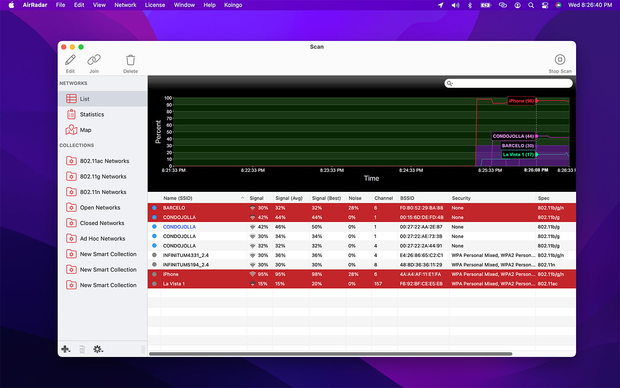
L'application propose également des alertes personnalisables pour vous notifier lorsque de nouveaux points chauds apparaissent, et elle vous permet de sauvegarder et de personnaliser vos réseaux favoris avec des couleurs et des notes. Tout comme NetSpot, AirRadar dispose d'une interface utilisateur intuitive qui facilite la visualisation des graphiques de signal et l'analyse des canaux.
-
Intégration GPS pour la cartographie des emplacements réseau
-
Alertes personnalisables pour les nouveaux réseaux
-
Graphiques de signaux détaillés et analyse des canaux
-
Prise en charge de toutes les normes WiFi modernes (802.11a/b/g/n/ac)
-
Le modèle de tarification par abonnement peut ne pas plaire à tous les utilisateurs
Scanner WiFi peut fournir presque toutes les informations sur les réseaux sans fil à proximité, y compris le nom du réseau (SSID), la puissance du signal (RSSI), l'adresse MAC (BSSID), le canal, le débit de données maximum et les paramètres de chiffrement. Malheureusement, l'application ne fournit certainement pas ces informations à bon marché car elle coûte 94,99 $ et il n'y a pas de version d'essai gratuite que vous pouvez télécharger avant d'effectuer un achat.

Pourtant, nous pensons que l'application de scanner WiFi est l'une des meilleures options disponibles car elle comprend plusieurs fonctionnalités supplémentaires qui rendent son prix élevé un peu plus facile à avaler. Par exemple, WiFi Scanner comprend également une fonction de scan IP, permettant aux utilisateurs de détecter des appareils inconnus connectés à leur réseau, ce qui est utile pour identifier les risques de sécurité potentiels.
-
Fonctionnalité intégrée de test de vitesse
-
Analyseur IP pour détecter les appareils inconnus sur le réseau
-
Capacité à exporter les résultats et à générer des rapports
-
Filtres personnalisables pour le réseau détecté
-
Très cher comparé à d'autres outils d'analyse WiFi
-
Peut avoir une courbe d'apprentissage plus abrupte pour les utilisateurs occasionnels
L'outil de diagnostic sans fil d'Apple est un utilitaire intégré pour les utilisateurs de Mac qui fournit des capacités d'analyse WiFi et de dépannage de base. Cet outil gratuit, inclus dans toutes les versions récentes de macOS, peut être accédé en maintenant la touche Option enfoncée et en cliquant sur l'icône WiFi dans la barre de menu, puis en sélectionnant "Ouvrir Diagnostics sans fil."

Le principal inconvénient de l'application de force du signal WiFi intégrée dans macOS est qu'elle n'est pas aussi riche en fonctionnalités que les options recommandées ci-dessus. Cela dit, elle peut toujours accomplir une variété de tâches, y compris la recherche de réseaux WiFi, la surveillance de votre connexion sans fil et la génération de rapports de diagnostic, donc vous devriez certainement la considérer — après tout, elle est à seulement quelques clics.
-
Entièrement gratuit et pré-installé sur les systèmes Mac
-
Facile d'accès et d'utilisation
-
Fournit des informations et diagnostics de base sur le réseau WiFi
-
Peut générer des journaux détaillés pour un dépannage avancé
-
Pas besoin de télécharger ou d'installer de logiciel supplémentaire
-
Fonctionnalités limitées par rapport aux outils d'analyse WiFi tiers
-
L'interface utilisateur n'est pas aussi intuitive que certaines applications WiFi dédiées
-
Manque d'outils de visualisation avancés comme les cartes thermiques
Cet outil gratuit et open source pour macOS est une continuation de l'original KisMac, qui était un outil de découverte de réseaux sans fil très performant pour Mac avec un large éventail de fonctionnalités, dont la plupart étaient principalement attrayantes pour les utilisateurs avancés et les experts en réseau professionnels.
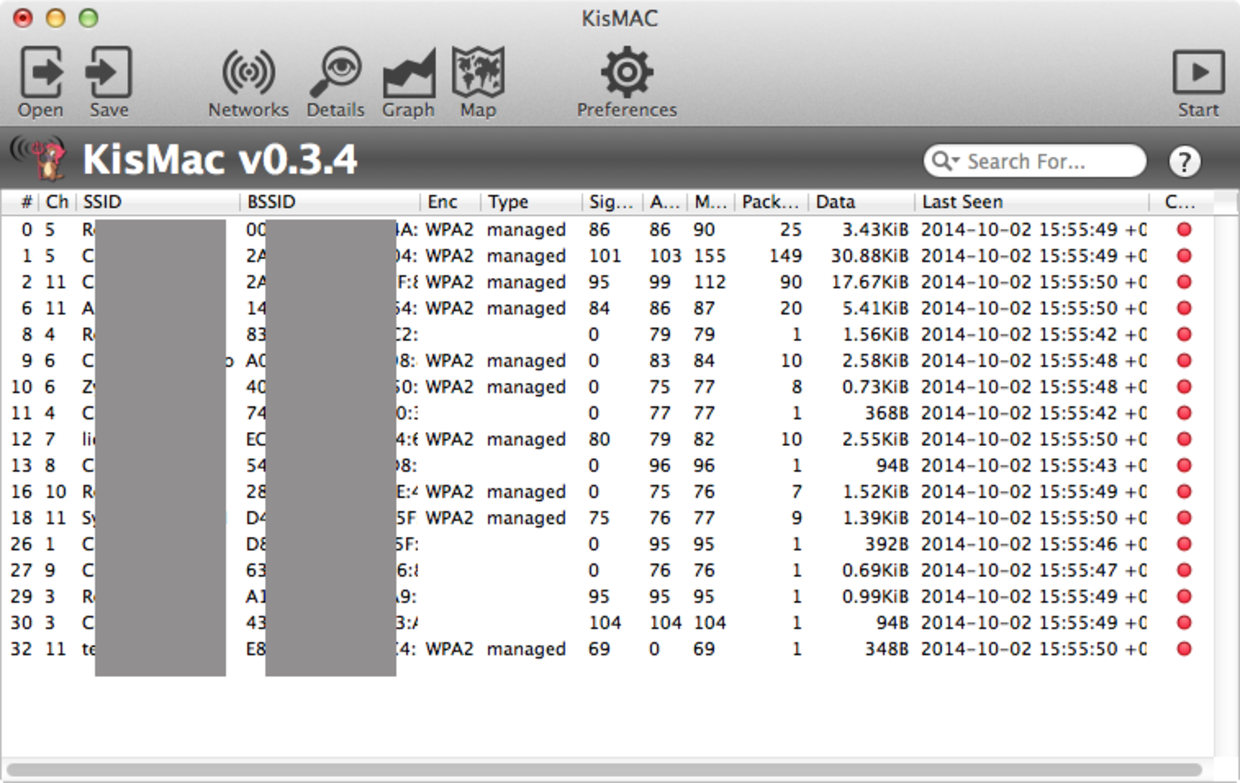
KisMac2 propose une nouvelle interface utilisateur raffinée qui le rend accessible à un plus grand nombre de types d'utilisateurs que jamais auparavant, tout en prenant en charge toutes les fonctionnalités qui ont rendu le KisMac original si populaire, telles que la capacité de révéler les SSID cachés, les cartes de couverture réseau, et le support d'AppleScript.
Bien sûr, KisMac2 dispose également d'une fonctionnalité précise de test de la force WiFi et de nombreuses autres fonctionnalités que les utilisateurs à domicile et les professionnels du réseau peuvent également apprécier.
-
Open source
-
Prend en charge plusieurs cartes PCMCIA tierces
-
Interface utilisateur redessinée
-
À la hauteur de l'original
-
Manque de fonctionnalités plus avancées
Meilleures méthodes pour vérifier la puissance du signal WiFi sur Mac
Il existe plus d'une méthode pour mesurer la force du signal WiFi sur Mac, et chaque méthode a ses propres avantages et inconvénients. Connaître plusieurs méthodes peut vous aider à aborder différentes situations de la meilleure façon possible. Discutons de celles que vous devriez absolument connaître.
Méthode 1 : Icône dans la barre de menu WiFi
Vous savez probablement déjà que vous pouvez vérifier à quel réseau WiFi vous êtes connecté en cliquant sur l'icône WiFi dans la barre de menu. Ce que vous ne savez peut-être pas, c'est que la simple icône WiFi peut afficher beaucoup plus d'informations qu'il n'y paraît au premier abord, y compris des données détaillées sur la puissance du WiFi. Voici ce que vous devez faire :
- Maintenez la touche Option de votre clavier.
- Cliquez sur l'icône WiFi dans la barre de menu.
- Regardez la valeur RSSI (qu'est-ce que le niveau RSSI ?)

Une valeur RSSI de -55 devrait être suffisante pour la plupart des utilisateurs et des activités en ligne, et plus cette valeur est élevée (plus proche de zéro), mieux c'est. Par exemple, mon routeur est situé juste à côté de mon Mac, et ma valeur RSSI est actuellement de -27, ce qui est excellent.
Méthode 2 : Tester la force du WiFi en utilisant le Terminal de Mac
Dans certaines situations, il est utile de savoir comment tester le WiFi directement à l'aide de Mac Terminal. Pourquoi ? Parce que cela vous permet de résoudre les problèmes de performance du WiFi même sans interface utilisateur graphique, par exemple lorsque vous êtes connecté à une machine distante via SSH. Pour mesurer la puissance du signal WiFi dans Mac Terminal, vous avez besoin d'un outil en ligne de commande comme AirPort.
- Installez Homebrew sur votre Mac.
- Ajoutez le dépôt où AirPort est disponible en entrant la commande suivante dans Terminal : brew tap xwmx/taps.
- Installez AirPort en utilisant Homebrew : brew install airport.
- Utilisez AirPort pour vérifier la puissance du signal WiFi sur Mac : airport info -l .
Méthode 3 : Test de la Puissance du Signal WiFi Applications Mac
En plus des fonctions système natives assez peu sophistiquées et des outils en ligne de commande peu pratiques, il existe également des applications tierces de test de la puissance du signal WiFi pour Mac comme NetSpot, qui permettent même aux utilisateurs domestiques réguliers de mieux comprendre leur environnement WiFi.
Pour vérifier la puissance du signal WiFi sur Mac en utilisant le mode Inspecteur de NetSpot :
Téléchargez et installez NetSpot sur votre Mac depuis le site officiel.
Donnez à NetSpot un moment pour scanner et collecter des informations sur les réseaux WiFi disponibles.
Une fois l’analyse terminée, vous verrez une liste des réseaux à proximité avec des informations détaillées.
Regardez la colonne “Niveau” pour vérifier la force du signal WiFi de chaque réseau. Plus on se rapproche de 0 dBm, plus le signal est fort.
Pour une représentation plus visuelle, vous pouvez cliquer sur le bouton “Graphiques du niveau de signal et du bruit” dans le coin supérieur gauche pour voir les graphiques en temps réel de la puissance du signal et du bruit.

Aussi efficace que le mode Inspecteur soit pour fournir un aperçu rapide de votre environnement WiFi, il n'est pas aussi puissant pour découvrir les zones mortes ou les zones de faible couverture que le mode Enquête de NetSpot, qui permet une analyse complète de votre espace entier, révélant des informations détaillées sur la puissance de votre signal WiFi à travers différents emplacements.
Pour utiliser le mode Analyse de NetSpot pour mesurer la puissance du signal WiFi sur votre Mac :
Passer au mode “Enquête” dans NetSpot.
Créez un nouveau projet d’enquête en cliquant sur “Démarrer une nouvelle enquête”.

Téléchargez une carte de votre région ou dessinez-en une à l’aide des outils intégrés de NetSpot.

Calibrez la carte en définissant une distance connue entre deux points.

Commencez le sondage en cliquant sur “Lancer l’analyse” et en vous déplaçant vers différents endroits de votre espace.

À chaque emplacement, cliquez sur l’endroit correspondant sur votre carte pour prendre une mesure.
Répétez ce processus jusqu’à ce que vous ayez couvert toute votre zone.
Une fois terminé, NetSpot générera des cartes thermiques détaillées montrant la force du signal WiFi dans tout votre espace.

Si vous découvrez, par exemple, que vous avez une bonne puissance du signal WiFi dans toutes les zones, sauf dans une pièce éloignée de votre routeur, vous pouvez alors déplacer votre routeur à un emplacement plus central ou ajouter un amplificateur WiFi ou un autre nœud de réseau maillé.
Avec NetSpot, vous pouvez également vérifier la puissance du signal WiFi sous Windows et créer des cartes thermiques interactives (apprenez comment vérifier la puissance du signal WiFi sur Windows 10).
Que signifient les chiffres de la force du signal Wi-Fi sur Mac ?
La force du signal WiFi est souvent exprimée à l'aide d'une valeur appelée RSSI, qui signifie indicateur de force de signal reçu.
Cette valeur est une mesure de la puissance présente dans un signal radio reçu, et elle vous indique essentiellement combien de force de signal a été perdue depuis le moment où le signal a quitté votre routeur WiFi jusqu'à ce qu'il atteigne votre Mac.
Comme vous voulez perdre le moins possible de force de signal, vous souhaitez également voir de petites valeurs RSSI (plus elles sont proches de zéro, mieux c'est). Voici quelques directives de base sur le RSSI :
- -20 dBm : C'est aussi bon que cela peut l'être dans le monde réel. Obtenir une force de signal meilleure nécessiterait des conditions de laboratoire.
- -50 dBm : C'est une bonne force de signal WiFi pour la plupart des utilisateurs, et l'obtenir ne devrait pas être difficile même dans des conditions moins qu'idéales.
- -70 dBm : C'est la valeur minimale acceptable de force de signal. Tout ce qui est inférieur à -70 dBm, et votre expérience en ligne est garantie d'être désastreuse.
Bien sûr, savoir ce qu'est une bonne force de signal WiFi n'est que la moitié de la bataille. Vous devez également savoir comment améliorer le signal WiFi, et nous l'expliquons justement dans le prochain chapitre de cet article.
Comment augmenter la puissance du signal Wi-Fi
Maintenant que vous savez comment vérifier la puissance du signal WiFi avec les meilleures applications de puissance du signal WiFi, il est temps de vous expliquer comment utiliser les informations qu’elles fournissent pour améliorer les performances de votre réseau sans fil.
Optimisez l'emplacement de votre routeur
Vous souhaitez placer votre routeur loin des sources d’interférences de fréquence radio, qui incluent d’autres émetteurs sans fil, les fours grille-pain, les moniteurs de bébé, et même les sonnettes sans fil. Essayez de trouver un endroit qui offre une couverture uniforme de tout votre espace de vie ou de bureau.

Passer à un canal plus approprié
Lorsque vous conduisez votre voiture, vous changez naturellement de voie pour éviter un véhicule lent afin qu’il ne vous ralentisse pas. De même, vous devez configurer votre routeur pour qu’il utilise le canal WiFi le moins encombré disponible, sinon le trafic des autres pourrait vous ralentir.

Configurer un amplificateur de portée WiFi
Vous pouvez réaliser beaucoup en optimisant le placement de votre routeur, mais il est parfois plus facile de laisser le routeur là où il est et de configurer un amplificateur de portée WiFi pour éliminer une zone morte de signal gênante. Lors de la configuration, vous devez vérifier la force du signal WiFi et placer l’amplificateur bien à l’intérieur de la portée de votre routeur afin qu’il dispose d’un bon signal à retransmettre.

Mettez à jour votre routeur ou achetez-en un nouveau
Vous pourriez être surpris de voir à quel point les routeurs WiFi ont évolué ces dernières années. Parfois, les fabricants introduisent la prise en charge de nouvelles normes sans fil via des mises à jour, mais il y a une limite à ce qu’une mise à jour logicielle peut faire. Si votre budget le permet, n’hésitez pas à acheter un nouveau routeur.

Créer un réseau maillé
Un réseau maillé se compose de plusieurs routeurs WiFi travaillant ensemble pour couvrir une grande surface avec un réseau unique. Bien que quelque peu coûteux à mettre en place, un réseau maillé offre non seulement une excellente force de signal WiFi, mais aussi une grande capacité et stabilité de connexion, en faisant un excellent choix pour les entreprises et les utilisateurs domestiques exigeants.

Conclusione
Avec les meilleures applications pour mesurer la force du WiFi sur votre Mac, vous pouvez rapidement résoudre vos problèmes sans fil, même si vous êtes simplement un utilisateur régulier. Pour la plupart, NetSpot est la meilleure option pour commencer, mais il existe de nombreuses alternatives, y compris l'outil de diagnostic sans fil intégré d'Apple ou des WiFi logiciels tiers comme WiFi Explorer et AirRadar.
Quel que soit l'outil que vous choisissez, surveiller et optimiser régulièrement la force de votre signal WiFi vous aidera à maintenir une connexion sans fil fiable et rapide sur votre Mac.FAQ
Nous pouvons penser à trois raisons principales de mesurer immédiatement la puissance du signal WiFi :
- Cela vous permettra d'optimiser les performances du réseau WiFi ;
- Cela peut vous aider à prendre la décision de mettre à niveau votre ancien routeur ;
- Cela vous donnera un aperçu pour savoir si vous avez choisi un emplacement adéquat pour votre nouveau routeur.
Plusieurs facteurs peuvent affecter la puissance du signal WiFi :
- La distance par rapport au routeur joue évidemment un rôle. Plus vous en êtes éloigné, plus le signal est faible.
- Les obstacles physiques comme les murs épais et les meubles impactent la puissance de votre signal.
- Les réseaux sans fil environnants pourraient utiliser le même canal que votre WiFi.
- La charge du réseau peut avoir un effet significatif sur la puissance et la vitesse actuelles de votre WiFi.
Il existe plusieurs excellentes solutions d'analyse WiFi parmi lesquelles les utilisateurs de macOS peuvent choisir. Voici les meilleurs choix basés sur les fonctionnalités, les évaluations des utilisateurs et la performance globale :
- NetSpot — un outil populaire et complet d'analyse WiFi, d'étude de site et de visualisation pour les plateformes de bureau et mobiles. Il offre trois modes puissants : Inspecteur, Enquête, et Planification.
- WiFi Explorer — une application soignée conçue pour aider à la fois les professionnels et les utilisateurs à domicile à tester la force du signal WiFi. Elle fournit des informations détaillées sur les réseaux à proximité.
- AirRadar — connu pour ses estimations de localisation de points d'accès assistées par GPS et ses alertes personnalisables. Il offre des informations détaillées sur le réseau WiFi et la possibilité de sauvegarder des réseaux favoris.
Vous pouvez facilement vérifier la force du Wi-Fi sur Mac en utilisant une application d'analyse Wi-Fi comme NetSpot, qui facilite la collecte et l'interprétation des informations détaillées sur les réseaux Wi-Fi environnants.
La plupart des experts s'accordent à dire qu'une valeur RSSI de -55 est la force de signal WiFi la plus faible acceptable. Bien sûr, plus votre valeur RSSI est proche de zéro, mieux c'est.
Oui, vous pouvez utiliser une application comme NetSpot pour vérifier facilement la puissance du signal WiFi avec quelques clics simples et sans aucune connaissance experte requise. Vous pouvez apprendre comment vérifier la puissance du signal WiFi sur Mac en utilisant NetSpot dans cet article.

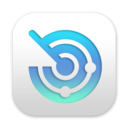




NetSpot — la meilleure application de mesure de la force du signal Wi-Fi pour les utilisateurs de Mac